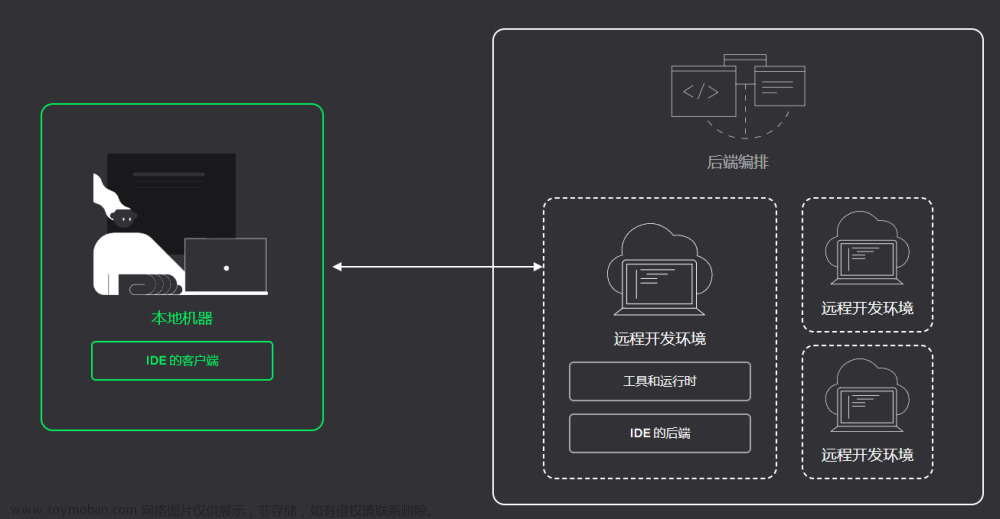PyCharm程序调试实用指南
PyCharm是一款Python开发神器,它的程序调试功能可以帮助我们快速定位代码中的问题并进行修复。在进行Python开发时,程序出现问题时需要快速定位问题所在,否则我们可能会陷入一些无解的问题当中,浪费很多时间。在这篇文章中,我们将学习如何使用PyCharm的程序调试功能。
一、配置环境
在使用PyCharm进行程序调试之前,首先需要配置好运行环境。在PyCharm中新建一个项目,然后在菜单栏中选择“File”->“Settings”,打开设置界面,选择“Project”->“Python Interpreter”,在右侧的框中点击“+”按钮添加需要使用的Python环境。
二、设置断点
在PyCharm中,我们可以设置断点来暂停程序的执行,方便我们进行调试。在代码中选择需要设置断点的行,在行号的左侧单击鼠标左键即可设置断点。设置完成后,在菜单栏中选择“Run”->“Debug”。这时,程序将在设置的断点处暂停执行,我们可以通过调试面板查看程序的执行状态。
三、调试面板
调试面板主要包括三个部分:Variables、Console和Debugger。其中,Variables面板用于查看变量的值,Console面板用于执行Python代码,Debugger面板用于查看程序执行的过程。
在Variables面板中,我们可以查看当前程序执行到设置断点处时,各个变量的值。在Console面板中,我们可以执行Python代码,方便我们进行一些简单的测试。在Debugger面板中,我们可以查看程序的执行状态。
四、常用调试功能文章来源:https://www.toymoban.com/news/detail-702783.html
- 单步调试
在程序执行过程中,如果文章来源地址https://www.toymoban.com/news/detail-702783.html
到了这里,关于PyCharm程序调试实用指南的文章就介绍完了。如果您还想了解更多内容,请在右上角搜索TOY模板网以前的文章或继续浏览下面的相关文章,希望大家以后多多支持TOY模板网!